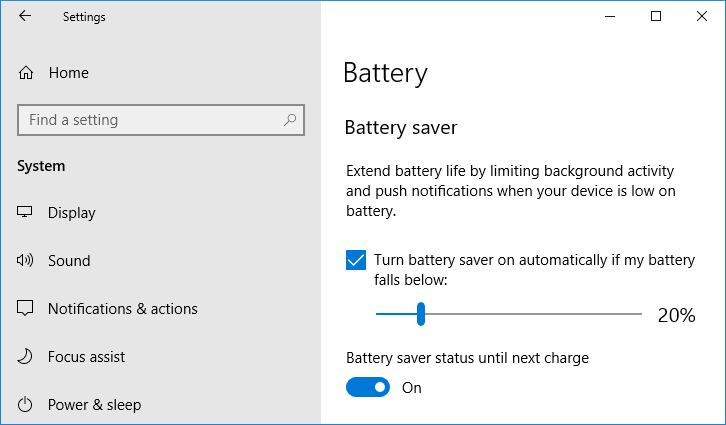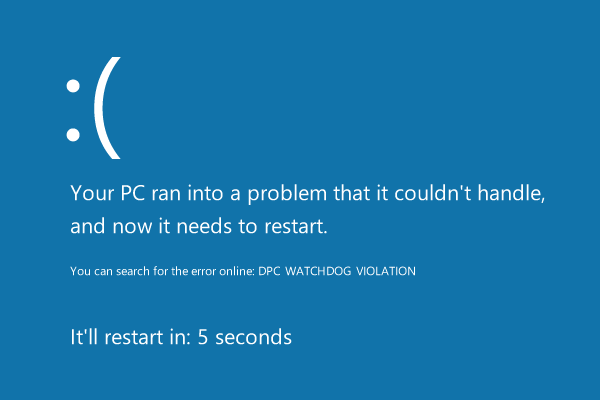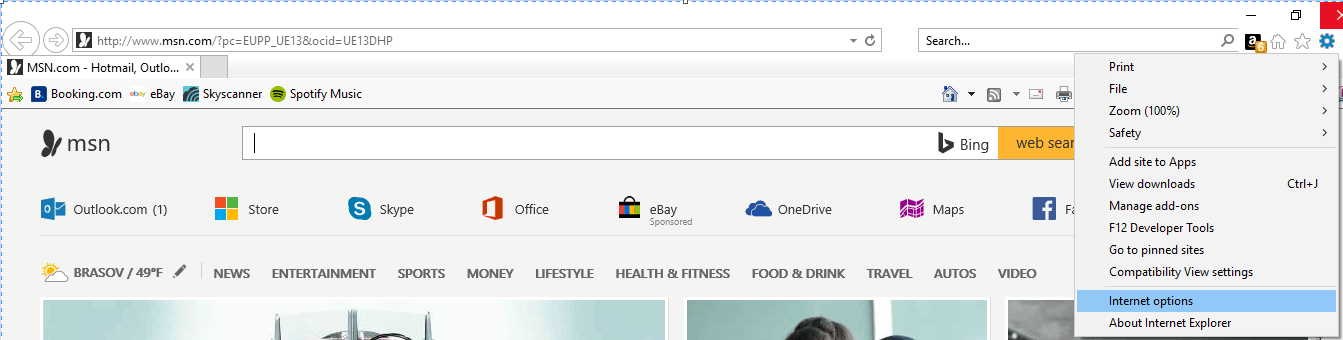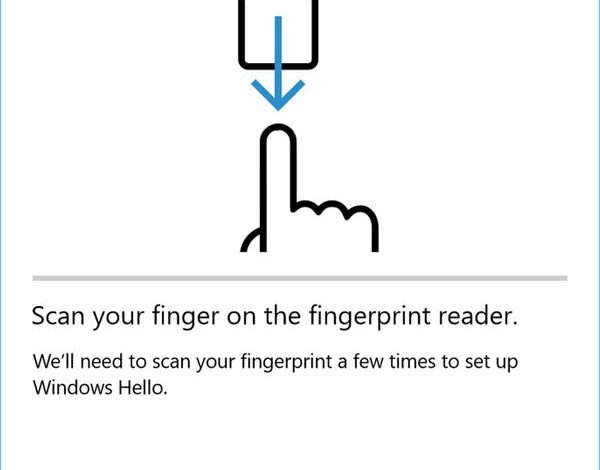
Habilitar o deshabilitar el inicio de sesión de los usuarios de dominio en Windows 10 usando datos biométricos: Si bien Windows 10 es bastante seguro, ya que le brinda la opción de iniciar sesión en Windows con un PIN, una contraseña o una contraseña de imagen, siempre puede agregar una capa adicional de seguridad al habilitar el lector de huellas dactilares incorporado. Pero su PC debe haber venido con el lector de huellas dactilares para que pueda aprovechar esta capa adicional de seguridad. El beneficio de usar la biometría es que sus huellas dactilares son únicas, por lo que no hay posibilidad de un ataque de fuerza bruta, es más fácil que recordar la contraseña, etc.
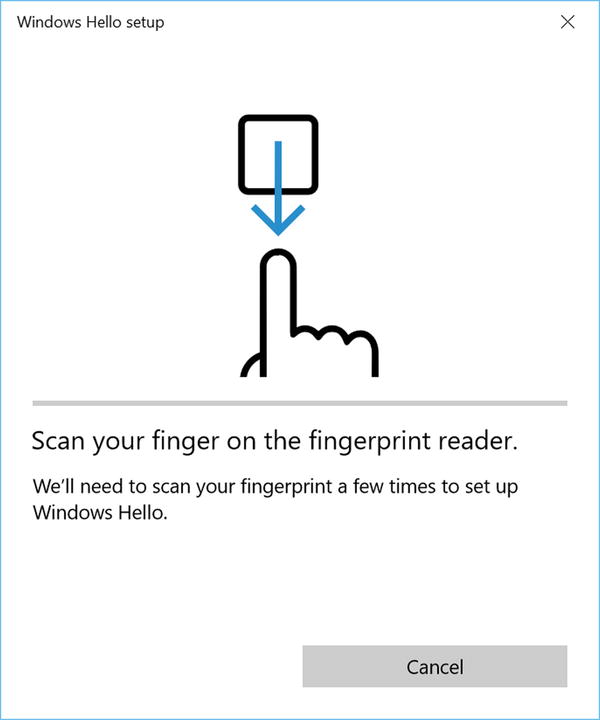
Puede usar cualquier dato biométrico, como su rostro, iris o huella digital, para iniciar sesión en su dispositivo, aplicaciones, servicios en línea, etc., siempre que su dispositivo venga con estas características integradas por el fabricante de su dispositivo. De todos modos, sin perder tiempo, veamos cómo habilitar o deshabilitar los usuarios del dominio para iniciar sesión en Windows 10 usando biometría.
Habilitar o deshabilitar el inicio de sesión de los usuarios del dominio en Windows 10 mediante datos biométricos
Asegúrate de crear un punto de restauración en caso de que algo salga mal.
Método 1: Habilitar o deshabilitar el inicio de sesión de los usuarios de dominio en Windows 10 usando datos biométricos en la directiva de grupo local
Nota: Este método no funcionará para usuarios de Windows 10 Home Edition, este método es solo para usuarios de Windows 10 Pro, Education y Enterprise Edition.
1.Presione la tecla de Windows + R y luego escriba gpedit.msc y presiona Enter para abrir Política de grupo local.
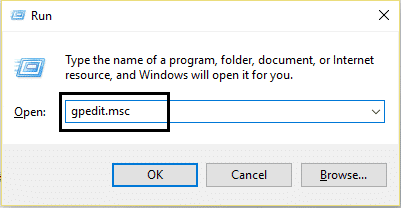
2. Navegue a la siguiente ruta desde el panel lateral izquierdo:
Configuración del equipo > Plantillas administrativas > Componentes de Windows > Biometría
3.Asegúrate de seleccionar Biometría luego, en el panel derecho de la ventana, haga doble clic en “Permitir que los usuarios del dominio inicien sesión usando datos biométricos” política.
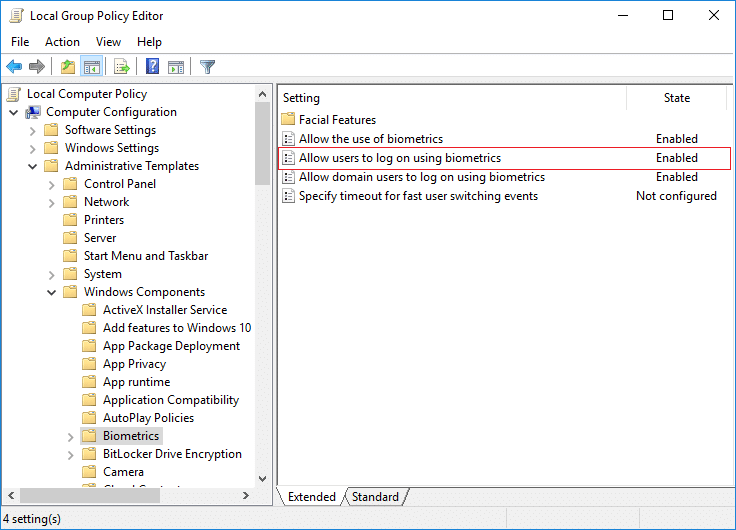
4. Ahora, para cambiar la configuración de la política anterior según su elección:
Permitir que los usuarios del dominio inicien sesión en Windows 10 mediante datos biométricos: no configurado o habilitado
Deshabilitar el inicio de sesión de los usuarios de dominio en Windows 10 usando datos biométricos: Deshabilitado

Nota: No configurado es la configuración predeterminada.
5.Haga clic en Aplicar seguido de Aceptar.
6. Una vez que haya terminado, cierre todo y luego reinicie su PC para guardar los cambios.
Método 2: habilite o deshabilite el inicio de sesión de los usuarios de dominio en Windows 10 usando datos biométricos en el Editor del Registro
1.Presione la tecla de Windows + R y luego escriba regeditar y presiona Enter para abrir Editor de registro.
![]()
2. Navegue hasta la siguiente clave de registro:
HKEY_LOCAL_MACHINE\SOFTWARE\Policies\Microsoft\Biometrics\Credential Provider
3.Haga clic con el botón derecho en Proveedor de credenciales y luego seleccione Nuevo > Valor DWORD (32 bits).
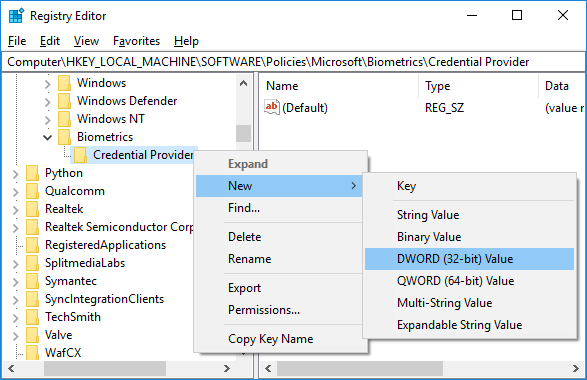
4.Nombre este recién creado DWORD como cuentas de dominio y presione Entrar.
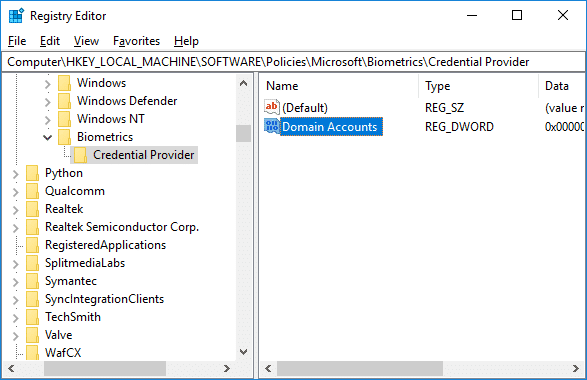
5.Haga doble clic en Domain Accounts DWORD y cambie su valor según:
0 = Deshabilitar el inicio de sesión de los usuarios de dominio en Windows 10 usando datos biométricos
1 = Permitir que los usuarios del dominio inicien sesión en Windows 10 mediante datos biométricos

6. Una vez que haya terminado, haga clic en Aceptar para cerrar el cuadro de diálogo anterior y luego reinicie su PC.
.
Eso es todo lo que has aprendido con éxito. Cómo habilitar o deshabilitar el inicio de sesión de los usuarios del dominio en Windows 10 usando datos biométricos pero si aún tiene alguna consulta con respecto a este tutorial, no dude en hacerla en la sección de comentarios.
Aditya es un profesional de la tecnología de la información motivado por sí mismo y ha sido escritor de tecnología durante los últimos 7 años. Cubre servicios de Internet, dispositivos móviles, Windows, software y guías prácticas.